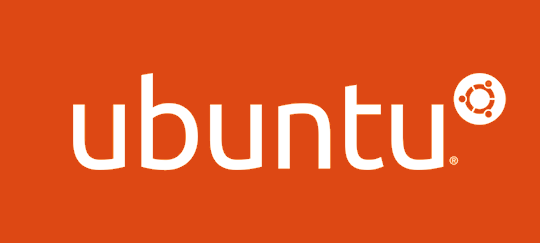
계기
팀원들과 프로젝트를 진행하는데 있어서, 자원적으로 부족함이 있어 안 쓰는 Window 노트북을 갈아 엎고 Ubuntu 서버로 활용하자!는 취지에서 진행하게 되었다.
작업 시작!
주의사항 : 작업 시작 전, 필요한 데이터는 모두 백업 해두기
1. Ubuntu ISO 파일 다운로드
Ubuntu 사이트에서 다운로드 받아도 되지만, 다운로드 속도가 느리다고 하여 다른 사이트에서 진행했다.
- 우분투 사이트의 경우, https://ubuntu.com/download/desktop
이하 사이트에서 ubuntu-releases를 클릭, 원하는 Ubuntu 버전을 선택, Desktop image를 다운로드한다.
2. bootable USB 파일 만들기
준비물 : 8GB 이상 USB
Window 포맷 후 부팅 시 USB를 통해 Ubuntu를 설치하기 위해, 작업을 해준다.
Refus를 다운로드 해준다.
- https://rufus.ie/ko/ 에서 포터블 버전 다운로드
Rufus
USB 메모리 및 플래시 드라이브를 포맷하고 부팅할 수 있도록 만드는 도구
프로그램을 실행시키고, Boot Selection에서 아까 전 다운로드한 ISO파일을 삽입해준다.
그 외 사항은 변경 없이 시작 버튼을 클릭하여, 작업을 시작한다.
3. 컴퓨터 새로 시작 후 부팅메뉴 실행
위 작업이 완료되면, 컴퓨터를 종류 후 다시 시작한다.
다시 컴퓨터가 부팅 될 때 부팅 메뉴를 실행 시킨다.
나의 경우, LG 노트북이었기 때문에 부팅 시 F10 키를 계속 연타했다.
그러면 창이 변경되는데, 그 때 Ubuntu 선택.
4. 설치 및 실행
컴퓨터가 Ubuntu로 재부팅되고 나면 설치하는 화면이 뜨게 된다.
- Install Ubuntu
- 언어의 경우, 편의를 위해 전부 English로 선택했다.
- wifi 설정없이 진행해도 상관없다.
- Installation Type에서 Erase disk and install Ubuntu를 선택하여 Window를 지우고 Ubuntu를 설치한다.
- 그 외의 설정은 필요에 따라 변경하고, 영어로 계정정보까지 입력해서 install now 실행
완료 창이 뜨고 나면 USB를 제거하고, 재부팅 한다.
끝!
지금까지는 도커나 VM에서만 리눅스 환경을 조작해보았는데, 이렇게 서버용 컴퓨터를 만들고 원격으로 접속해서 작업해 보는 것이 의미가 있는 것 같다.
